메일로 이력서를 제출하거나 회사에서 중요한 거래처에 메일을 수신하는 경우 상대방이 읽었는지 안읽었는지 확인 해보고 싶은 경우가 있는데요 네이버와 다음은 상대방이 읽었는지 안읽었는지 수신확인이 가능하지만 구글메일은 기본적으로 수신확인이 되지 않습니다.
하지만 간단히 프로그램 하나만 설치하면 구글메일도 상대방의 수신확인이 가능한데요 오늘은 구글메일 상대방 수신확인을 위한 프로그램 설치방법에 대해 알아보도록 하겠습니다.

가장 먼저 검색창에 "Streak CRM for Gmail" 를 입력해주시고 바로 두번째에 보이는 Streak CRM for Gmail 크롬 웹 스토어 페이지 바로가기 사이트에 접속해주세요 검색하기 번거로우신 분들은 아래 바로가기 링크를 눌러주세요!
Streak CRM for Gmail
Manage sales and customer relationships directly inside Gmail.
chrome.google.com
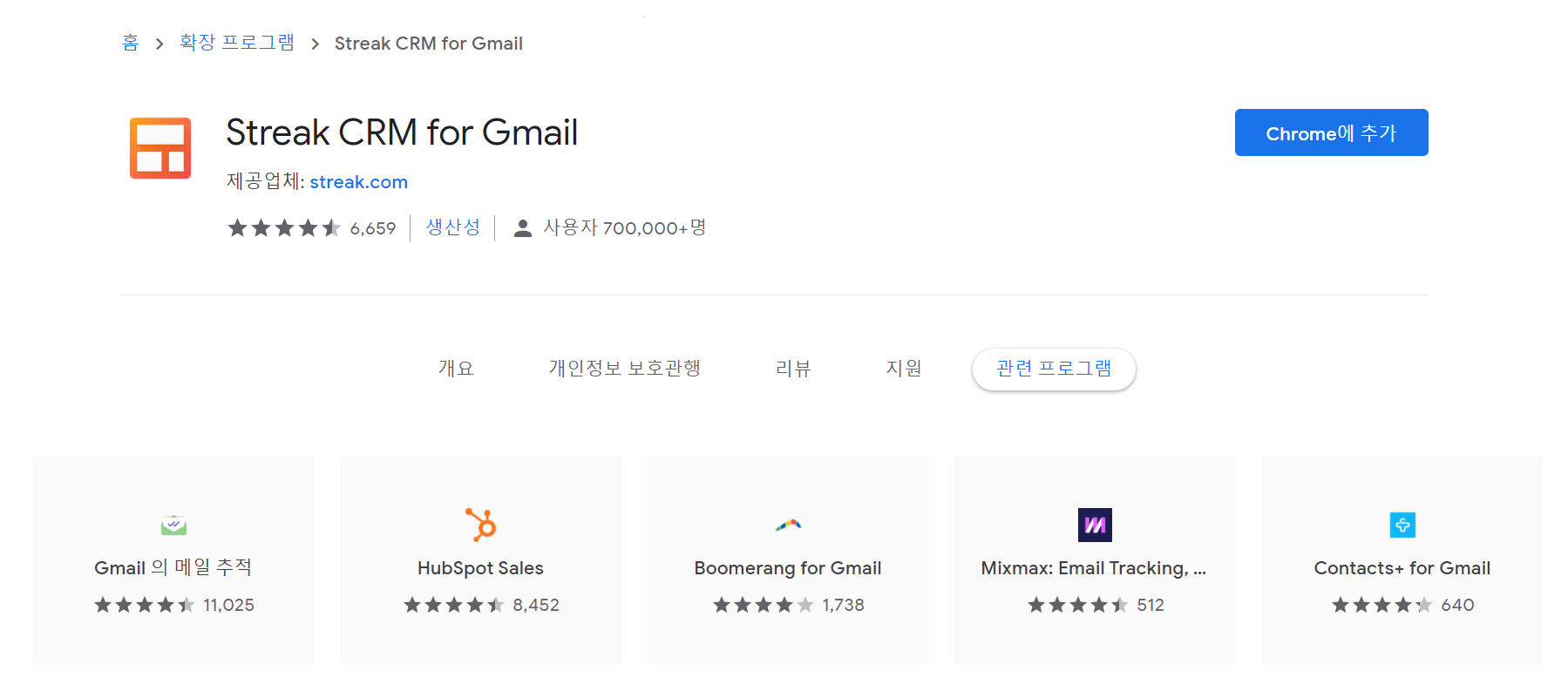
사이트 접속 후 오른쪽에 보이는 파란박스 Chrome에 추가 버튼을 눌러주세요
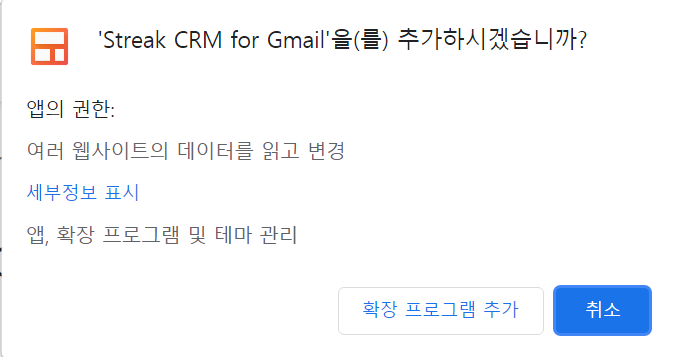
확장 프로그램 추가 버튼을 눌러 설치를 진행해줍니다!
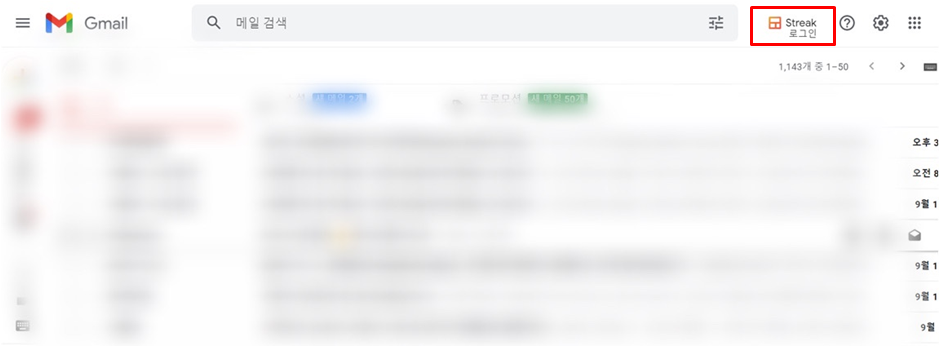
설치가 완료되었다면 구글메일 로그인 후 오른쪽 상단에 생성된 Streak 로그인창을 눌러줍니다
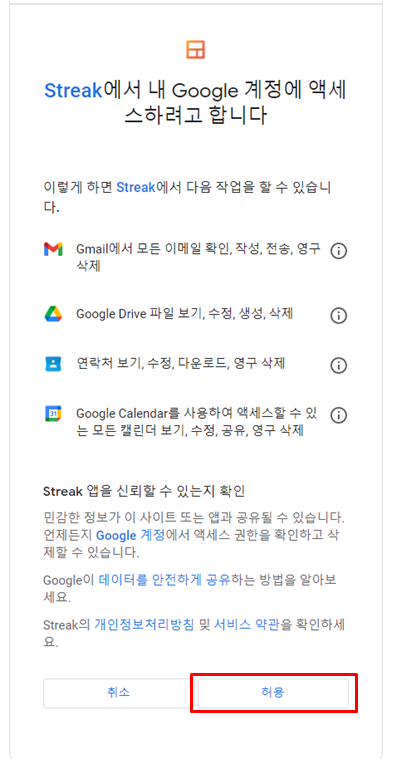
계정입력 후 엑세스창이 나오면 하단에 허용 버튼을 눌러줍니다
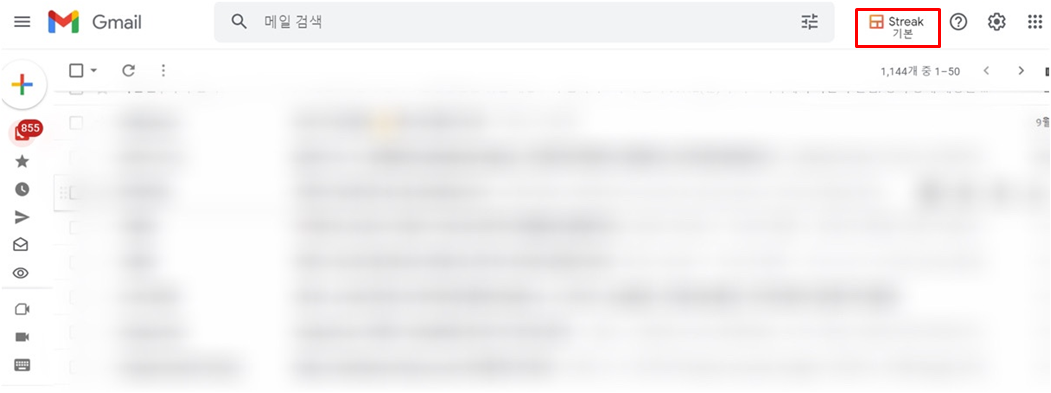
로그인이 완료되었다면 오른쪽 상단 Streak가 기본으로 변경된 것을 확인하실 수 있습니다
자 그럼 상대방 수신확인을 위한 셋팅이 다 되었는데요 확인을 위해 테스트 메일을 보내보겠습니다
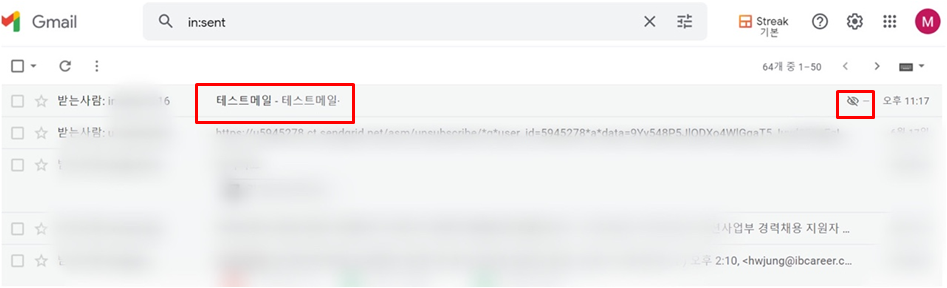
테스트 메일 전송 후 보낸메일함에 확인해보면 아직 상대방이 읽지 않아 오른쪽 눈아이콘에 사선이 그어져 있는 것을 보실 수 있습니다. (참고로 Streak설치 이후 전송한 메일부터 상대방 수신확인이 가능합니다!)
오늘은 구글메일 수신확인 하는 방법에 대해 알아보았는데요 구글메일을 자주 사용하는 분들이라면 네이버나 다음으로 수신확인하지 마시고 구글메일로도 확인 가능하니 프로그램 설치해서 빠르게 확인해보세요!
'IT스토리 > IT정보' 카테고리의 다른 글
| GOOGLE 구글 번역기 바로가기 설정해서 사용해봅시다! (1) | 2021.09.29 |
|---|---|
| Chrome 크롬 지금 바로 다운로드 하세요! + 기본 브라우저 설정방법 (2) | 2021.09.28 |
| 반디집 최신버전 무료 다운로드해서 사용해보세요! (0) | 2021.09.18 |
| 어도비 아크로뱃 리더 무료로 다운로드 하자! (0) | 2021.09.08 |
| PDF 용량 줄이기 쉽고 빠르게 바로 따라해보세요! +사이트 바로가기 (0) | 2021.09.07 |




댓글